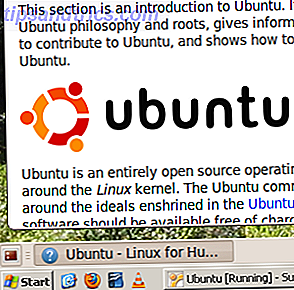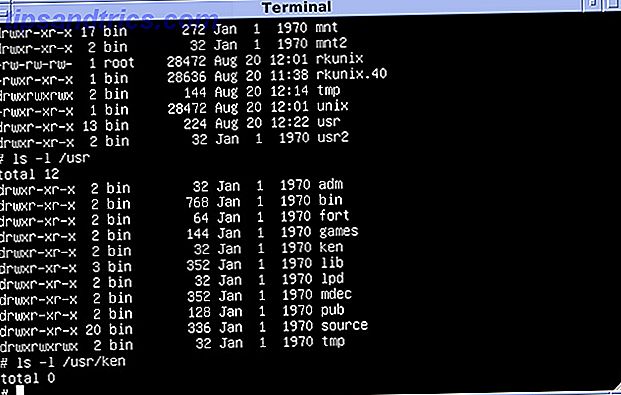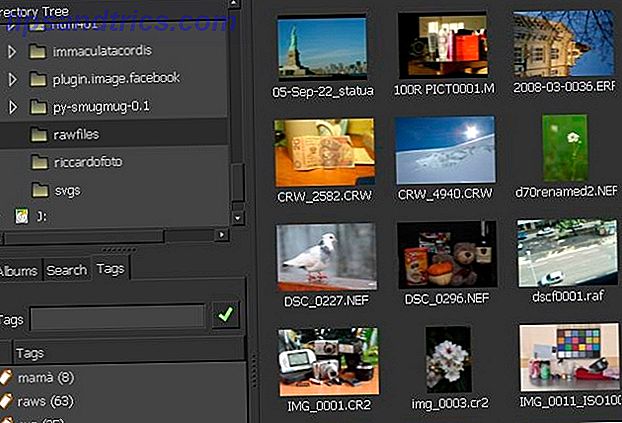For en tid siden begyndte jeg et stort projekt at rive mine dvd'er og Blu-Stråler og lave et mediecenter på min computer. De digitale kopier vil også fungere som backup, hvis den originale disk blev beskadiget, stjålet eller tabt.
MakeUseOf advokaterne, der havde et kollektivt beslag læser denne artikel, har bedt mig om at indsætte følgende for at dække min røv. Efter min opfattelse, hvis du lovligt købte disken, er det din at gøre med, som du vil. Hvis du vil, kan du lave så mange digitale kopier. CD'er er ikke for evigt: Sandheden om CD / DVD-levetid, "Mold" og "Rot" -cd'er er ikke for evigt: Sandheden om CD / DVD-levetid, "Mold" & "Rot "Den digitale tidsalder har revolutioneret måden vi håndterer information på. Aldrig før kunne mennesket registrere og opbevare så meget information og i sådan mangfoldighed. Mens mængden af data er steget eksponentielt, forudsiger livet ... Læs mere som du vil. Jeg er blevet bedt om at henvise til udstilling A, hvilket forklarer, at kopieringsdiske i mange lande er lovlige til personlig brug.
![Rip dine dvd'er og Blu-stråler med absolut glæde med MakeMKV [Cross-Platform] dvddrive 461x500](http://www.tipsandtrics.com/img/linux/639/rip-your-dvds-blu-rays-with-absolute-ease-with-makemkv.jpg)
Ovenstående er min egen personlige mening (for hvad det er værd), men lovligt skal du kontrollere din lokale lovgivning for at sikre, at dvd-politiet ikke vender op ved din hoveddør for at arrestere dig.
OK, det er det, der sorteres. Tid til at få mit mediecenter i gang. Selvfølgelig er den største hindring for ripping kopibeskyttelsen. Sådan virker CD / DVD / Blu-Ray Copy Protection Software [Teknologi forklaret] Sådan fungerer cd / dvd / Blu-Ray Copy Protection Software [Teknologi forklaret] Læs mere, som nu sidder på hver disk. Så jeg havde brug for en software app, der ville sparke kopibeskyttelsen til den ene side og grine i ansigtet. Jeg fandt den helt i MakeMKV.
Hvad er MakeMKV?
MakeMKV er en software-app, der skærer kopibeskyttelsen på en disk, giver dig hver fil, den finder, og når du har lavet dit valg, gør det en dejlig smuk MKV-fil med perfekt billed- og lydkvalitet. Du kan derefter afspille den med din yndlings medieafspiller. Softwaren er tilgængelig til Windows, Mac OSX og Linux.
![Rip dine dvd'er og Blu-stråler med absolut glæde med MakeMKV [Cross-Platform] makemkv1](http://www.tipsandtrics.com/img/linux/639/rip-your-dvds-blu-rays-with-absolute-ease-with-makemkv.png)
Og det er gratis?
Ja og nej. Hvis du bare vil rippe dvd'er, er det nemt at rippe dvd'er med disse Windows Apps nemt og hurtigt Rip DVD'er med disse Windows Apps Folk har ripet dvd'er i årevis, så de fleste antager, at det er et helt løst problem. Det er ikke tilfældet. Søgning på Google til "rip dvd" vil præsentere en række forskellige muligheder og artikler. Nogle er ... Læs mere, så ser det ud til, at det vil lade dig gøre det gratis, for evigt. Jeg har aldrig, i de 6 måneder, jeg har brugt det, blevet bedt om betaling for at rippe dvd'er.
Men hvis du vil rippe Blu-Stråler, så er der en begrænset periode, hvor du kan gøre det gratis. For mig var det et par måneder, som ikke er for lurvet. Så det fortalte mig at betale op. Til sidst gjorde jeg (modvilligt). Det koster omkring $ 50, hvilket er grunden til at jeg tøvede så længe før jeg købte (skylden min skotske gener).
Hvorfor synes det at favorisere dvd'er, mens Blu-Stråler får $ 50-behandlingen, ved jeg det ikke. Ikke desto mindre er dette et godt stykke software, som er værd at pengene, hvis du regelmæssigt vil rippe Blu-Stråler. Men hvis du er en dvd-hengivner, vil denne software forblive fri for livet.
Nu sagde min redaktør noget, som sikkert også er tænkt på dig - når prøveperioden er slut, hvorfor ikke rydde cookies og midlertidige internetfiler, og få det til at tro, at den midlertidige periode er startet igen? Dette ville undgå $ 50. Nå, det korte svar er, at jeg forsøgte det - flere gange faktisk - og hver gang det stadig fortalte mig at betale op. Så denne software er ikke dum.
Lyder for godt til at være sandt - Eventuelle ulemper?
De $ 50 til rip Blu-Stråler er ikke nok for dig ?! Nå, det eneste andet til MakeMKV er, at mens det tager måske 15 minutter at rippe en dvd, tager det godt over en time at rippe en Blu-Ray. Faktisk tog jeg en Blu-Ray-disk, jeg ejede, tæt på 2 timer! Uanset om det er fejlen i softwaren eller selve disken, ved jeg det ikke. Men det irriterer det helt i helvete ud af mig. Så start ikke med at gøre dette, hvis du planlægger at slukke computeren snart.
En anden ting. Dette kan være en ulempe for nogle af jer, mens for andre kan det faktisk være godt. Når du laver en MKV-fil, laver du en højkvalitets digital HD-fil. Som følge heraf bliver filstørrelsen enorm . Vær ikke overrasket, hvis en DVD rip kommer ind på 15 GB og en Blu-Ray rip på 30 GB. Jeg vil diskutere dette lidt senere i artiklen.
OK, jeg er solgt. Hvordan virker det?
![Rip dine dvd'er og Blu-stråler med absolut letthed med MakeMKV [Cross-Platform] makemkv2](http://www.tipsandtrics.com/img/linux/639/rip-your-dvds-blu-rays-with-absolute-ease-with-makemkv-2.png)
Når du har installeret appen, skal du indtaste din disk i harddisken og slukke MakeMKV. Det er klart, at disken skal være i et dvd-drev. MakeMKV vil nu løbe, hvirve og gøre sine lyde, og alt går godt, viser dig titlen på disken sammen med diskinformationen. Klik derefter på harddiskikonet igen for at fortsætte til næste trin.
![Rip dine dvd'er og Blu-stråler med absolut glæde med MakeMKV [Cross-Platform] makemkv3 640x286](http://www.tipsandtrics.com/img/linux/639/rip-your-dvds-blu-rays-with-absolute-ease-with-makemkv-3.png)
Nu er du nødt til at bestemme hvilke disk kapitler du skal rive. Selvfølgelig vil filmen (eller tv-show) være den største fil. I dette tilfælde er det 7, 5 GB-filen. De andre vil sandsynligvis være ekstra funktioner. Det er op til dig, uanset om du vil rive ekstramateriale til disken eller ej. En hurtig læsning bag på DVD-boksen fortæller dig, om ekstramateriale er værd at holde.
Nu, med hvert kapitel, du vil rive, skal du sørge for, at boksen er krydset. MEN du skal også gøre noget andet, før du rammer "Make MKV" knappen. Hvis du vælger en af kapitelmenuerne, vil du se, at undertekster også er aktiverede. Hvis du antager, at du ikke vil have underteksterne, skal du fjerne disse bokse. Selvfølgelig valgte jeg en disk, der IKKE har undertekster (tak Gud, værdsætter den). Men hvis du vælger menuen i et dvd-kapitel, er underteksterne der i 99% af tilfældene.
OK, hvis du har gjort alt det, skal du klikke på knappen " Make MKV " og lade softwaren gøre dens ting.
![Rip dine dvd'er og Blu-stråler med absolut glæde med MakeMKV [Cross-Platform] makemkv4 640x438](http://www.tipsandtrics.com/img/linux/639/rip-your-dvds-blu-rays-with-absolute-ease-with-makemkv-4.png)
I mellemtiden skal du gøre noget andet 3 Projekter at bruge computerens nedetid, mens du geninstallerer Windows 3-projekter for at bruge computerens nedetid, mens du geninstallerer Windows Når det er dengang igen, ved du, du sidder fast ved dit skrivebord i et stykke tid! Snarere end at spilde endnu mere af din tid, gør noget produktivt, mens din Windows gør dens ting. Læs mere ; lav kaffe, læs krig og fred, løse verdenssøger. Den slags ting.
Til sidst finder du DVD-kapitlerne pænt revet som MKV-filer i den skrivebordsmappe, du har angivet i indstillingerne.
![Rip dine dvd'er og Blu-stråler med absolut glæde med MakeMKV [Cross-Platform] makemkv5](http://www.tipsandtrics.com/img/linux/639/rip-your-dvds-blu-rays-with-absolute-ease-with-makemkv-5.png)
Om det, du sagde om størrelsen ....
Åh ja, det skete næsten. Hvis du nu kontrollerer filerne, vil du se, at de bruger meget plads på harddisken. Så det jeg foretrækker at gøre er at konvertere dem igen til MP4, hvilket skærer en 10 GB DVD-fil ned til 2 eller 3 GB. Til denne opgave kan du henvende dig til den vidunderlige håndbremse, som konverterer disse MKV-filer til MP4 2 måder at konvertere AVI og MKV-filer til at tilføje videoer til iTunes 2 måder at konvertere AVI og MKV-filer til at tilføje videoer til iTunes iTunes understøtter kun MP4 og QuickTime-format videofiler. Vi demonstrerer, hvordan du bruger brugervenlig, open source og cross-platform software til at konvertere videofiler til formater anerkendt af iTunes. Læs mere i et snoet.
Før du siger " hvorfor ikke bare rive filen direkte til MP4 og glemme denne MKV nonsens? ", Vil jeg påpege, at jeg forsøgte at rive en disk ved hjælp af håndbremse, og det nægtede at starte på hver enkelt af dem. Måske var det kopibeskyttelsen, jeg ved det ikke, men jeg har aldrig haft nogen heldige rippeskiver med håndbremse. MakeMKV derimod har en 100% succesrate.
Så lad os vide i kommentarerne, hvad du synes om denne software. Vil du rive din filmsamling nu?
Billedkredit: Diskdrev - Shutterstock